Hướng dẫn sửa chữa, Lỗi phần cứng
Bạn đã biết cách khắc phục tình trạng màn hình laptop chập chờn chưa?
Sau một thời gian sử dụng máy tính của bạn bỗng dưng xuất hiện tình trạng màn hình laptop chập chờn, màn hình laptop giật liên tục, màn hình lúc tối lúc sáng, màn hình laptop chớp tắt hay màn hình nháy nháy… Cho dù là tình trạng nào thì cũng gây khó chịu trong quá trình sử dụng máy tính cũng như các tác động không tốt đến thị giác của bạn.
Do đó, nhằm bảo vệ tốt nhất mắt của bạn, khi gặp phải các tình huống trên thì ngay lập tức làm theo các hướng dẫn dưới đây của HOCVIENiT.vn để khắc phục.

Cài lại driver, tần số quét cho máy
Nguyên nhân đầu tiên chúng ta nghĩ đến khi gặp phải các tình huống trên là driver, tần số quét của máy không chính xác. Do đó, chúng ta cần tiến hành cài đặt lại như sau:
Trên Windows 10
Bước 1: Tại màn hình Desktop, bạn click chuột phải tại đó và chọn mục Display Settings.
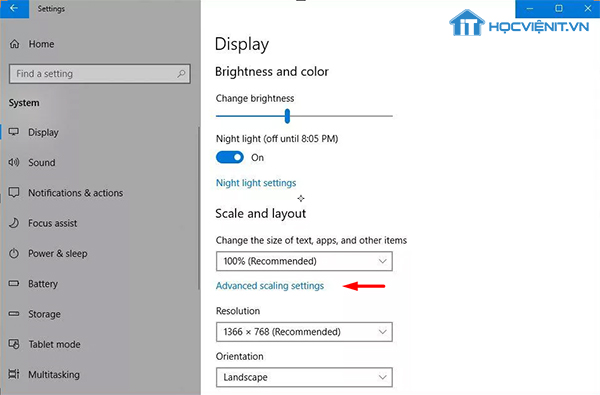
Bước 2: Trong khung bên phải của cửa sổ, bạn nhấn vào Advanced display settings.
Bước 3: Bạn nhấn tiếp vào Display adapter properties for Display 1.
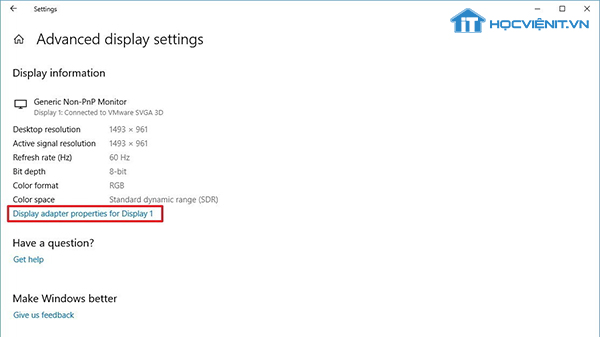
Bước 4: Cửa sổ mới hiện lên, bạn chuyển sang Tab Monitor và tiến hành điều chỉnh tần số quét tại mục Screen refresh rate thành 50, 60, 70, 75Hz tùy từng loại màn hình.
Bước 5: Nhấn OK để xác nhận thay đổi.
Trên Windows 7/8/8.1
Bước 1: Tại màn hình Desktop, bạn click chuột phải tại đó và chọn mục Screen Resolution.
Bước 2: Nhấn vào dòng chữ Advanced settings nằm phía bên phải cửa sổ.
Các bước tiếp theo làm tương tự bước 4 và bước 5 ở trên.
Gắn lại cáp màn hình bị lỏng lẻo
Khả năng cao khi bạn đóng mở màn hình laptop không đúng cách khiến cáp màn hình bị lỏng nên dẫn đến các tình trạng như màn hình laptop chập chờn, màn hình laptop giật liên tục, màn hình lúc tối lúc sáng… Do đó, bạn cần gắn lại cáp màn hình bị lỏng để khắc phục.
Lưu ý: Để thực hiện phương pháp này bạn cần phải có kiến thức về sửa chữa máy tính bởi nó yêu cầu bạn phải tháo màn hình laptop. Chính vì vậy, hãy cân nhắc thật kỹ càng trước khi quyết định tự mình thực hiện tại nhà nhé.
Sửa lỗi chip VGA
Một nguyên nhân nữa gây ra tình trạng màn hình laptop chập chờn đó là do card màn hình bị lỗi. Lúc này, bạn có thể tham khảo bài viết: “Giải pháp khắc phục lỗi chip VGA hiệu quả cùng chuyên gia” để tìm hiểu cách khắc phục.
Thay màn hình laptop mới
Nếu gần đây máy tính của bạn bị tác động mạnh như va đập, rơi… hoặc thời gian sử dụng đã lâu thì có thể máy tính của bạn đã “xuống cấp” và cần tiến hành thay thế mới để khắc phục.
Trên đây là chia sẻ của HOCVIENiT.vn về cách khắc phục màn hình laptop chập chờn, màn hình laptop giật liên tục, màn hình lúc tối lúc sáng, màn hình laptop chớp tắt hay màn hình nháy nháy… Chúc bạn thành công!
Nếu có bất cứ thắc mắc nào về các kiến thức liên quan đến máy tính thì bạn có thể để lại bình luận bên dưới bài viết này. Và đừng quên đón đọc các bài viết hữu ích khác của HOCVIENiT.vn nhé.
Mọi chi tiết xin vui lòng liên hệ:
CÔNG TY CỔ PHẦN HỌC VIỆN IT
MST: 0108733789
Tổng đài hỗ trợ: 024 3566 8686 – Hotline: 0981 223 001
Facebook: www.fb.com/hocvienit
Đăng ký kênh Youtube để theo dõi các bài học của Huấn luyện viên tốt nhất: http://bit.ly/Youtube_HOCVIENiT
Tham gia cộng đồng Học viện IT.vn tại: https://www.facebook.com/groups/www.hocvienit.vn/
Trụ sở Hà Nội: Số 8 ngõ 117 Thái Hà, Đống Đa, Hà Nội
Hồ Chí Minh: Số 283/45 Cách Mạng Tháng Tám, Phường 12, Quận 10, TP.HCM
Hải Phòng: Số 94 Quán Nam, Lê Chân, Hải Phòng
Thái Nguyên: Số 297 Lương Ngọc Quyến, TP. Thái Nguyên
Học viện IT.vn – Truyền nghề thực tế cùng bạn đến thành công!



Bài viết liên quan
Cách khắc phục lỗi Entering Power Save Mode nhanh gọn
Màn hình máy tính liên tục hiện thông báo Entering Power Save Mode khiến bạn...
Th6
Khắc phục lỗi máy tính không nhận chuột và bàn phím
Máy tính không nhận chuột và bàn phím là một lỗi thường gặp khiến người...
Th6
4 cách sửa lỗi Diagnosing your PC Win 10 và Win 11
Máy tính đột ngột chuyển sang màu đen kèm thông báo lỗi “Diagnosing your PC”?...
Th5
Hướng dẫn sửa iPhone bị mất tiếng từ chuyên gia
Bài viết sau đây sẽ tổng hợp những kiến thức cần biết để giúp học...
Th4
5 lỗi phần mềm thường gặp trên máy tính và cách khắc phục
Trong bài viết này, Học viện iT.vn sẽ chia sẻ tới các bạn cách nhận...
Th3
Mẹo khắc phục 04 lỗi thường gặp trên iPhone
Các mẫu iPhone cũng không tránh khỏi một số lỗi thường gặp trên iPhone như...
Th3